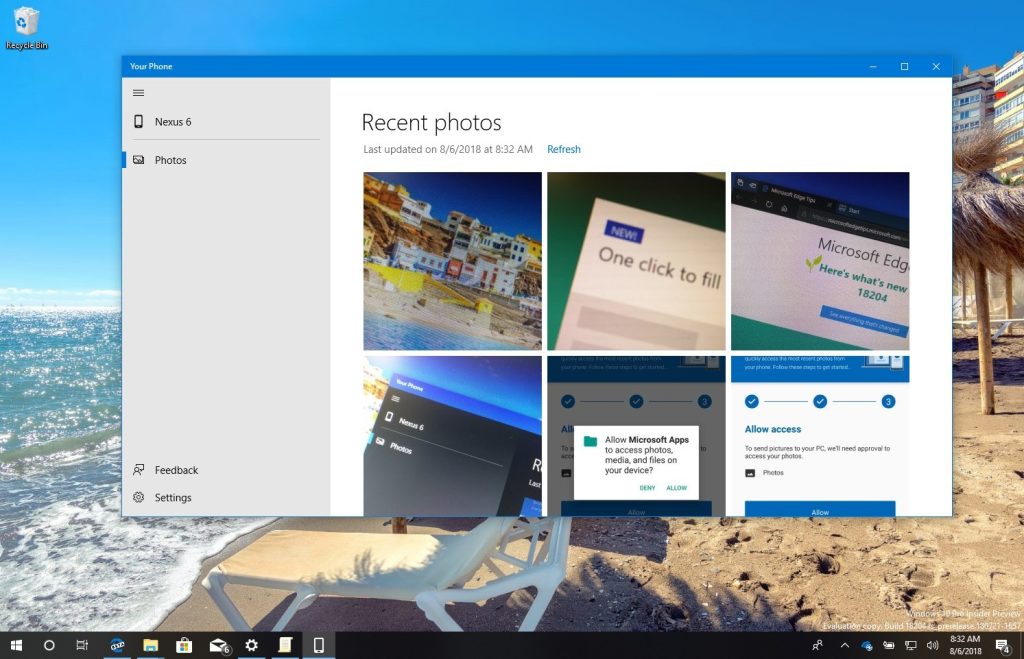Votre téléphone pour Windows 10 est une nouvelle application conçue pour accéder rapidement à vos photos, textes et notifications sur votre appareil mobile. L'application a été dévoilée pour la première fois lors de la conférence Microsoft Build 2018, et c'est une expérience qui sera disponible pour les appareils Android et iOS.
Bien que l'ensemble des fonctionnalités soit légèrement différent selon le téléphone que vous possédez, vous pourrez recevoir et envoyer des messages texte, vérifier les notifications et des choses comme glisser et déposer des images sur votre bureau sans déverrouiller votre téléphone.
Avant sa sortie, Microsoft a mis à disposition un premier aperçu de l'application Votre téléphone pour Android 7.0+, mais actuellement l'ensemble des fonctionnalités est limité à l'accès à vos images récentes uniquement.
Dans ce guide, vous apprendrez les étapes simples pour démarrer avec l'application Votre téléphone sous Windows 10.
Comment démarrer avec l'application Votre téléphone de Windows 10
Pour démarrer avec l'application Votre téléphone, vous devez exécuter la dernière version d'aperçu Redstone 5 ou 19H1 de Windows 10, puis suivre ces étapes :
-
Ouvrir Commencer.
-
Rechercher Ton téléphone, puis cliquez sur le premier résultat. (Si vous ne le trouvez pas, vous pouvez téléchargez-le directement depuis le Microsoft Store.)
-
Clique le Commencer bouton.
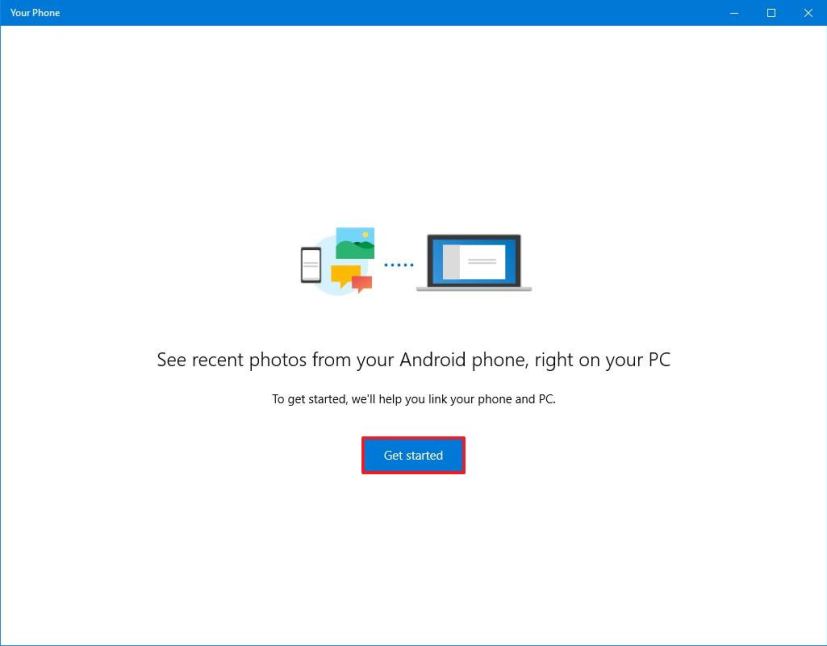
Aperçu de l'application Votre téléphone -
Clique le Lier le téléphone bouton.
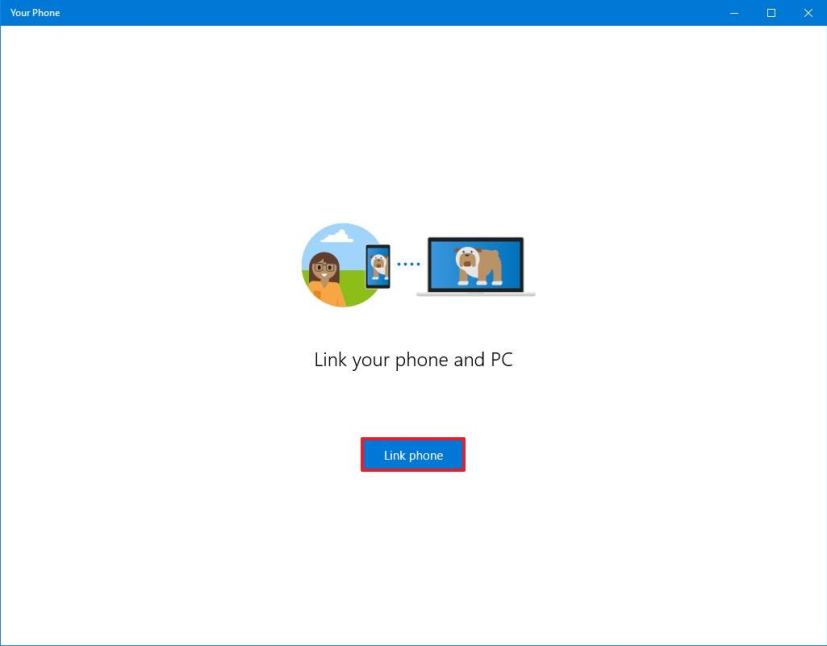
Option de liaison téléphonique -
Saisissez le numéro du téléphone que vous souhaitez associer.
-
Clique le Envoyer bouton.
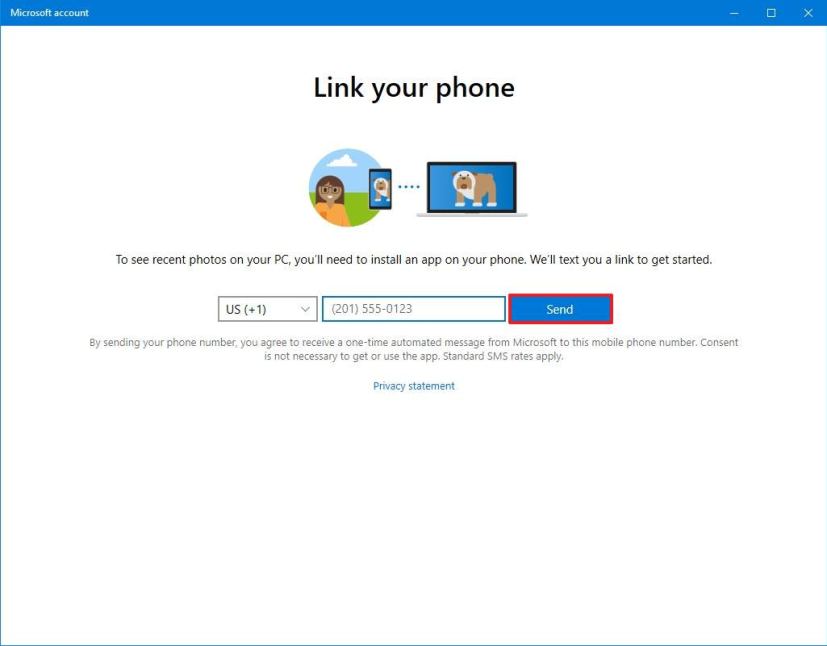
Associez votre numéro de téléphone à l'application You Phone -
Clique le Fermer bouton.
-
Ouvrez le message texte sur votre téléphone et appuyez sur le lien.
-
Appuyez sur le Installer bouton pour télécharger l’application « Microsoft Apps ».
-
Ouvrez le Applications Microsoft application sur votre téléphone.
-
Appuyez sur le Commencer bouton.
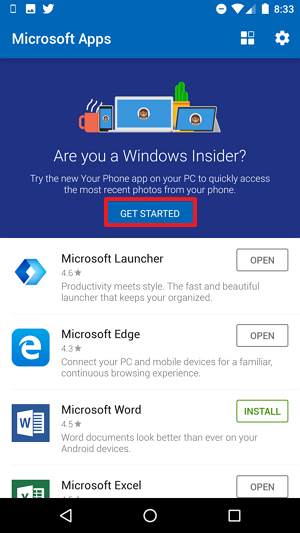
Applications Microsoft pour Android -
Continuez avec les instructions à l'écran pour connecter votre téléphone à votre PC en utilisant le même compte Microsoft.
-
Dans l'application « Votre téléphone », sur votre appareil, cliquez sur le bouton Voir les photos bouton.
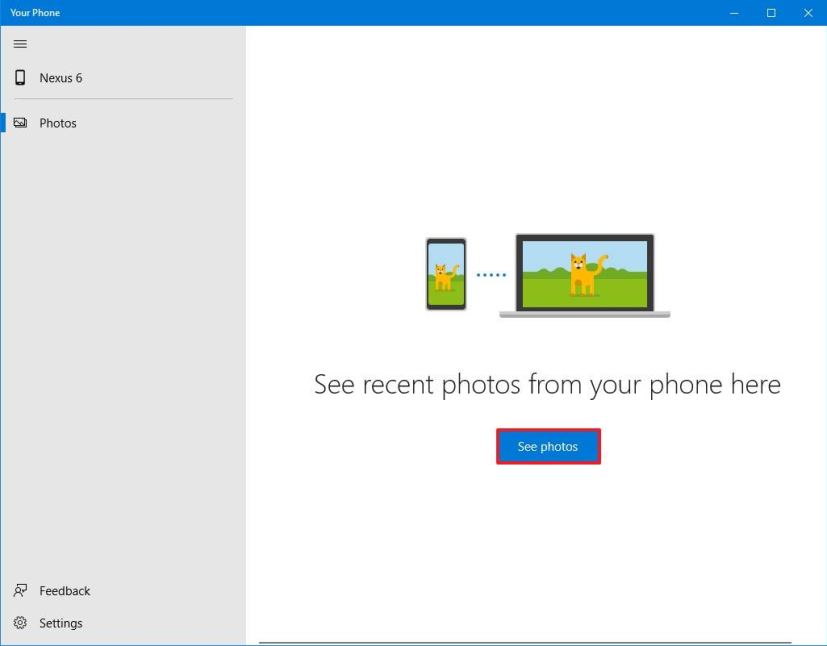
Votre téléphone configuré sur Windows 10 -
Clique le Envoyer une notification bouton.
-
Dans l'application « Microsoft Apps », sur votre téléphone, appuyez sur le bouton Permettre bouton.
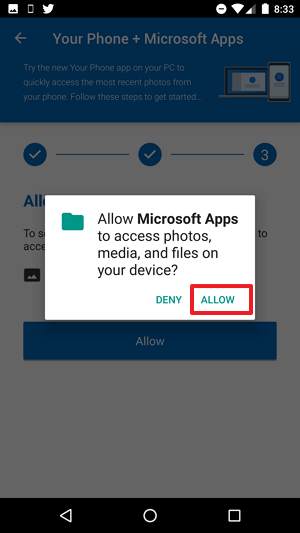
Autoriser votre téléphone à accéder au téléphone Android
Une fois que vous avez terminé les étapes, l'application Votre téléphone se connectera à votre appareil mobile et remplira les photos les plus récentes.
Lorsque vous utilisez l'application, vous pouvez parcourir les photos les plus récentes que vous avez prises avec l'appareil photo de votre téléphone. Vous pouvez double-cliquer pour ouvrir l'image avec l'application Photos. Vous pouvez cliquer avec le bouton droit pour copier l’image dans le presse-papiers et glisser-déposer des fichiers sur le bureau.
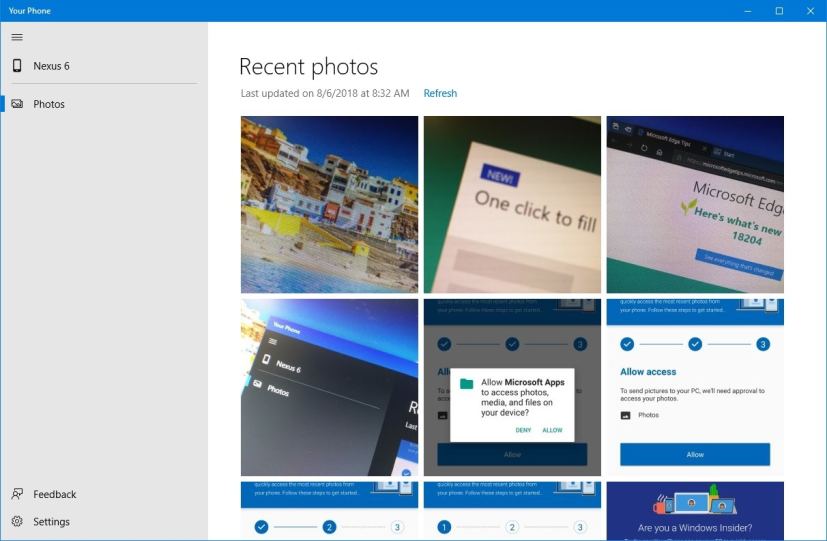
Vous pouvez également ouvrir la page Paramètres, mais elle ne comprend qu'une seule option pour autoriser l'application à accéder à votre téléphone.
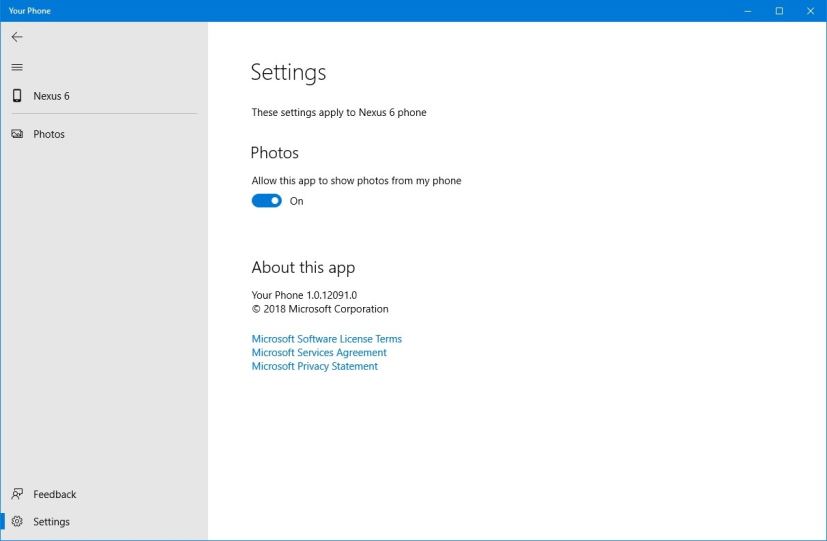
Ce premier aperçu n'est disponible que pour les appareils Android, mais plus tard, l'application devrait également être disponible sur iPhone.
Mise à jour du 14 août 2018 : L'application Votre téléphone est désormais disponible pour la mise à jour Windows 10 d'avril 2018.
Pourquoi vous pouvez faire confiance à Winfix.net
L'auteur combine les connaissances d'experts avec des conseils centrés sur l'utilisateur, des recherches et des tests rigoureux pour garantir que vous recevez des guides techniques fiables et faciles à suivre. Passez en revue le processus de publication.